Correggi rapidamente i problemi di caricamento delle schede di Chrome [Passo dopo passo]
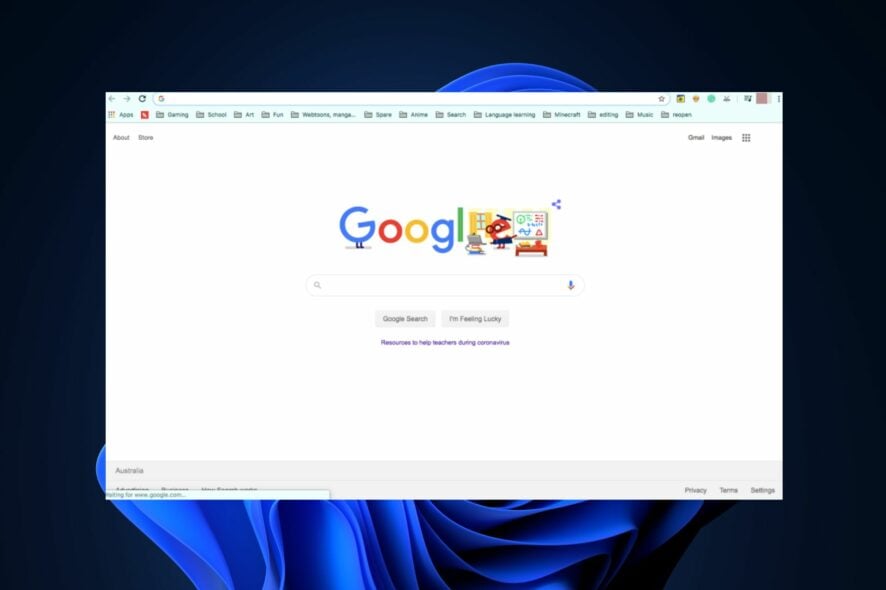 Anche se è uno dei migliori browser disponibili oggi, Chrome non è privo di difetti, e un grande problema che molti utenti affrontano è il caricamento delle schede in background.
Anche se è uno dei migliori browser disponibili oggi, Chrome non è privo di difetti, e un grande problema che molti utenti affrontano è il caricamento delle schede in background.
Probabilmente si tratta della funzionalità di risparmio di memoria che fallisce. Il browser non sta utilizzando troppe risorse, ma le prestazioni mancano. Cosa puoi fare quindi?
Puoi disabilitare l’abbandono delle schede e anche controllare eventuali danneggiamenti e altri problemi che interferiscono. Trova tutte le risposte che stai cercando qui sotto.
Perché le schede in background non si caricano in Chrome?
Per impostazione predefinita, il browser Chrome prioritizza le schede attive per conservare memoria e potenza di elaborazione; questo può impedire che le schede in background si carichino molto lentamente o che non si carichino affatto.
Oltre alle impostazioni predefinite di Chrome per le schede in background, le seguenti ragioni possono anche impedire il caricamento delle schede in background in Chrome:
- Risorse di sistema limitate – Se il tuo PC ha poca memoria o potenza di elaborazione, tende a funzionare molto lentamente; questo può impedire il caricamento delle schede in background in Chrome.
- Estensioni – Alcune estensioni del browser potrebbero influenzare il caricamento delle schede in background in Chrome; in tal caso, dovrai disabilitare le estensioni installate per risolvere il problema.
- Dati del browser danneggiati – Dati danneggiati del browser, cioè cookie e cache, possono causare problemi per Chrome. Eliminare i cookie e la cache potrebbe aiutare a risolvere il problema del caricamento delle schede in background.
- App Chrome obsoleta – Se stai utilizzando una versione obsoleta di Chrome, puoi riscontrare problemi di prestazioni a causa di bug; aggiornare l’app può migliorare le prestazioni.
Ora che sappiamo con cosa abbiamo a che fare, applichiamo le soluzioni qui sotto per risolvere il problema.
Come posso mantenere le schede di Chrome in esecuzione in background?
Prima di procedere con soluzioni più avanzate, ecco un paio di correzioni rapide che puoi applicare:
- Aggiorna Google Chrome.
- Chiudi le applicazioni in background non necessarie per conservare la memoria.
- Riavvia il PC.
Se il problema persiste anche dopo aver applicato le suddette correzioni rapide, le seguenti sono tecniche di risoluzione avanzata che possono risolvere l’errore di caricamento delle schede in background.
1. Disabilitare l’abbandono delle schede
- Premi il tasto Windows, scrivi Chrome nella barra di ricerca e premi Invio.
-
Copia e incolla il seguente nel Chrome app nella barra di ricerca e premi Invio:
chrome://flags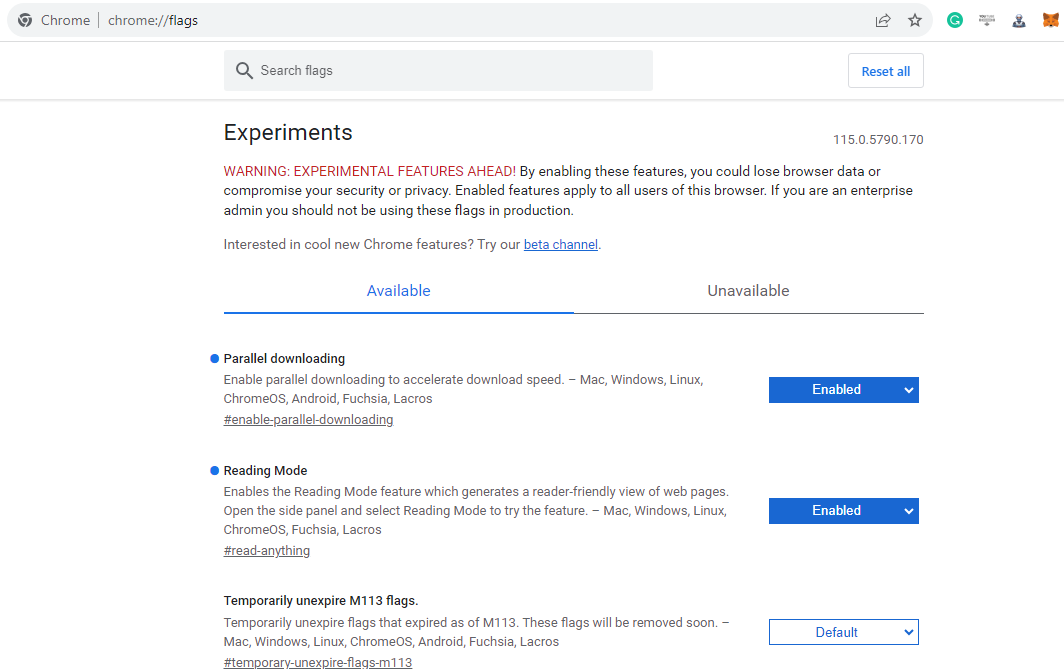
-
Nella finestra successiva, cerca abbandono automatico delle schede, e imposta il flag su disabilitato.
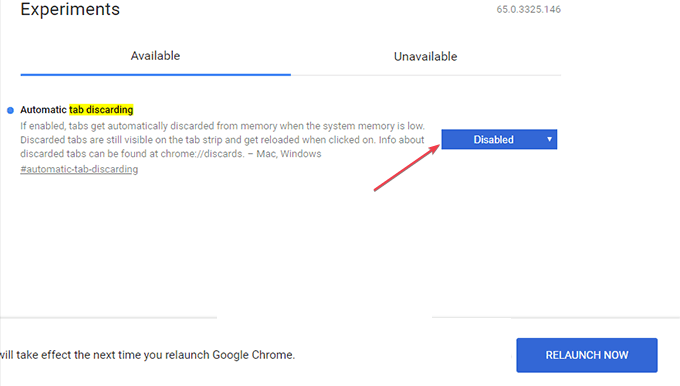
- Copia e incolla throttling nel campo di ricerca e premi Invio.
- Individua l’impostazione etichettata Controlla temporizzatori di background costosi e clicca su Disabilita.
-
Copia e incolla download parallelo nella scheda di ricerca, premi Invio, quindi seleziona Abilita.
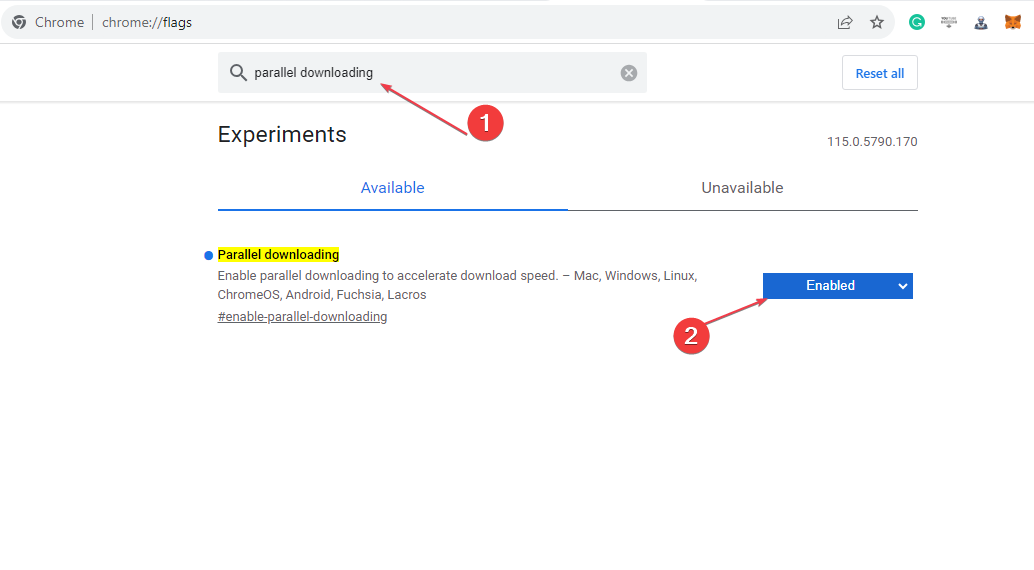
- Clicca sul pulsante Rilancia adesso nell’angolo in basso a destra della finestra per riavviare Chrome.
L’abbandono delle schede è una funzionalità sviluppata da Google che sospende casualmente le schede di background per ridurre l’uso della memoria se la memoria di sistema è bassa; questo impedisce il caricamento delle schede in background. Disabilitare la funzione può aiutare a risolvere l’errore di Chrome.
Puoi controllare la nostra guida che ti mostra come risolvere il browser che continua a ricaricarsi su Chrome.
2. Disabilitare le estensioni
- Premi il tasto Windows, scrivi Chrome, e premi Invio.
-
Nella app Google Chrome, clicca sui tre punti nell’angolo in alto a destra della finestra, seleziona Strumenti aggiuntivi, e clicca su Estensioni dal menu a discesa.
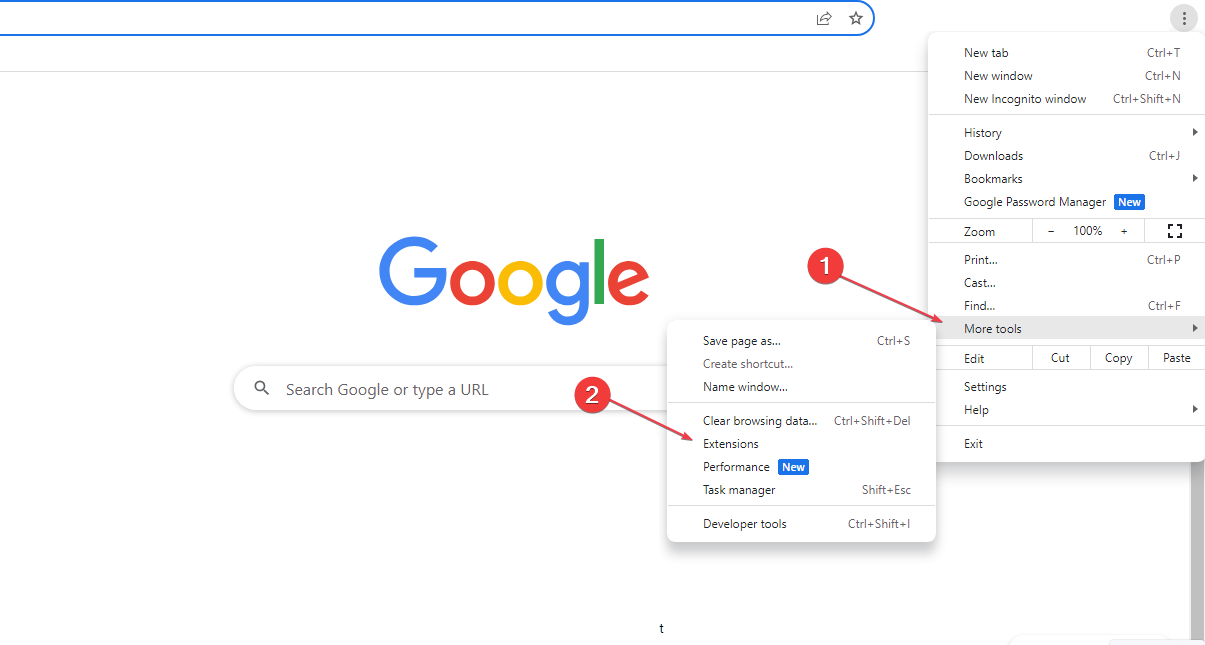
-
Nella pagina Estensioni, vedrai un elenco di estensioni installate, individua quelle che desideri disabilitare e clicca sull’interruttore accanto a essa per disabilitarla.
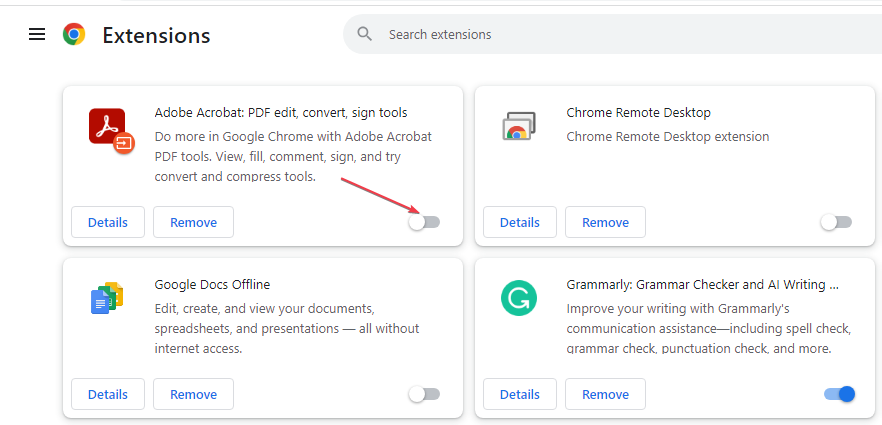
- Ripeti questo processo fino a disabilitare tutte le estensioni su Chrome, e controlla se le schede in background si caricano correttamente.
Le estensioni vengono installate sui browser per migliorare l’esperienza di navigazione degli utenti, ma possono anche attivare errori nell’app se entrano in conflitto con la funzionalità dell’app. Leggi di più su questo argomento
- Dovresti continuare a eseguire applicazioni in background quando Google Chrome è chiuso?
- Come ottenere un cursore personalizzato per Chrome
- Presenta come un professionista con l’estensione Slides Timer per Chrome
- Risolto: Chrome Remote Desktop continua a richiedere autorizzazione
3. Regolare le impostazioni di Chrome
- Premi il tasto Windows, scrivi Chrome, e premi Invio.
-
Clicca sui tre punti nell’angolo in alto a destra per aprire il menu e clicca su Impostazioni.
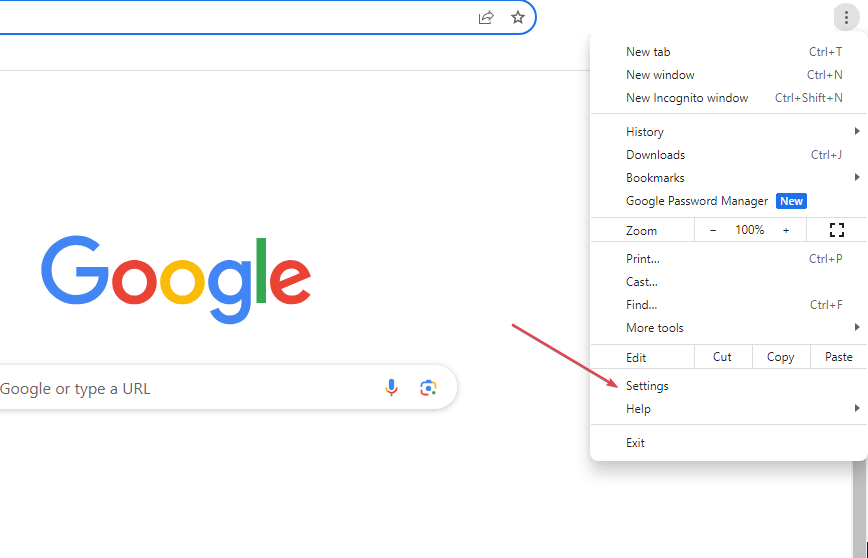
-
Poi, clicca su Avanzate. Nella sezione Sistema, assicurati che Continua a eseguire app in background quando Google Chrome è chiuso sia abilitato.
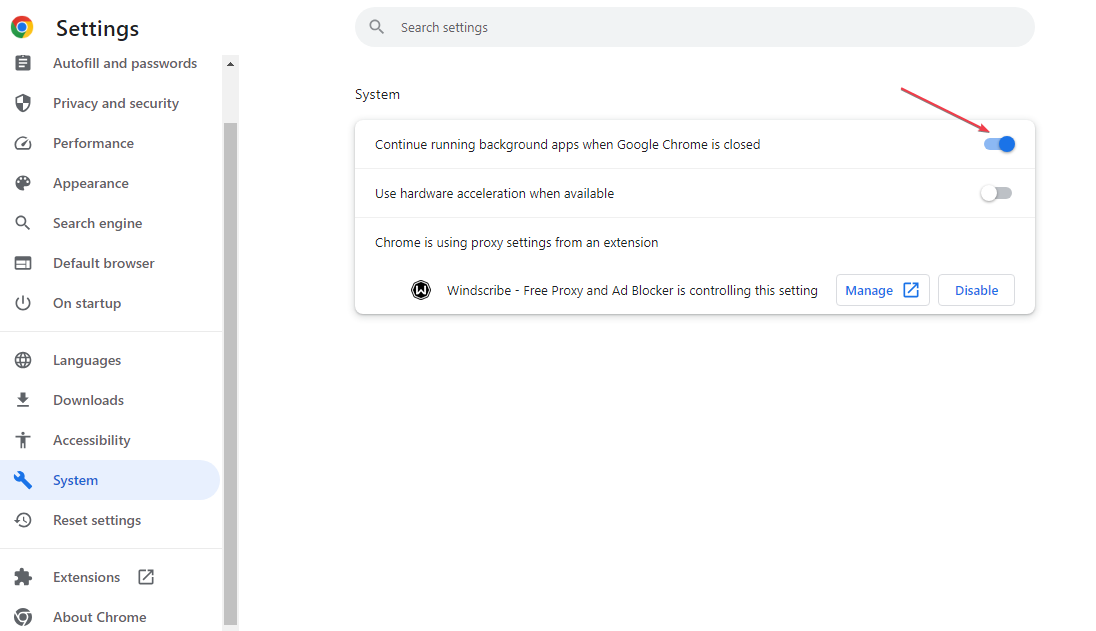
Chrome di solito conserva memoria eliminando gran parte del suo utilizzo in background; questo può impedire l’apertura delle schede in background.
Sebbene il browser non sia privo di problemi, incluso l’apertura di nuove schede ogni volta che clicchi, seguire passaggi mirati come quelli sopra dovrebbe aiutarti a risolvere il problema in poco tempo.
Ecco una guida che ti mostra i migliori modi per velocizzare Google Chrome quando funziona lentamente.
Chrome è uno dei migliori browser disponibili, con pochi difetti. Tuttavia, limita le prestazioni per aumentare la velocità del browser; questo può impedire il caricamento delle schede in background. Fortunatamente, questo articolo ha fornito i passi per aiutarti a risolvere l’errore di Chrome.
Se hai domande o suggerimenti, ti preghiamo di farcelo sapere nei commenti qui sotto.












